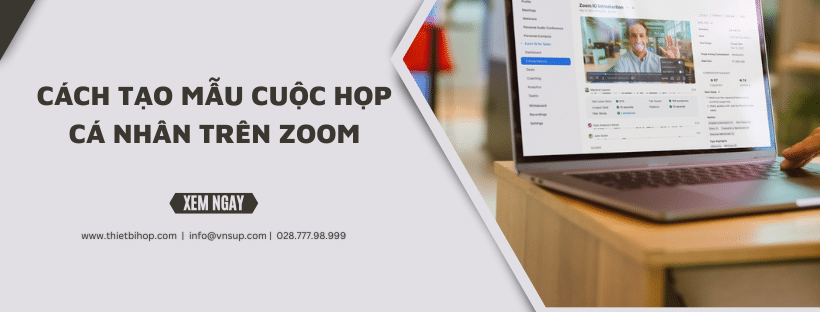Khi bạn lên lịch một cuộc họp, bạn có thể lưu cài đặt của nó để bạn có thể sử dụng nó làm mẫu cuộc họp cá nhân trên Zoom để lên lịch các cuộc họp trong tương lai. Mẫu bao gồm các cài đặt như bật tham gia trước host, ghi âm tự động và thông dịch ngôn ngữ. Đối với các cuộc họp định kỳ, bạn cũng có tùy chọn lưu lịch biểu lặp lại như một phần của mẫu. Bạn có thể lưu tới 40 mẫu cuộc họp cá nhân.
Lưu ý: Các mẫu cuộc họp không lưu ngày và giờ cuộc họp hoặc cài đặt máy chủ thay thế.
Quản trị viên cũng có thể tạo các mẫu cuộc họp cấp quản trị viên để bạn sử dụng.
Điều kiện để sử dụng các mẫu cuộc họp cá nhân trên Zoom
- Tài khoản Zoom
- Để tạo mẫu cuộc họp từ cuộc họp, cuộc họp phải sử dụng ID cuộc họp được tạo
Cách tạo mẫu cuộc họp cá nhân trên Zoom
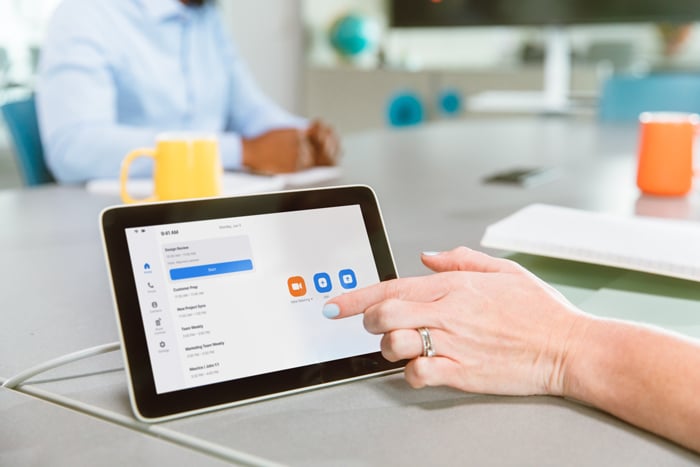
Để tạo mẫu cuộc họp cá nhân trên Zoom cho mục đích sử dụng cá nhân, trước tiên bạn phải định cấu hình và lưu cuộc họp với các cài đặt bạn cần, sau đó lưu cuộc họp đó dưới dạng mẫu.
- Đăng nhập vào cổng web Zoom.
- Trong menu điều hướng, nhấp vào Cuộc họp.
- Nhấp vào Lên lịch cuộc họp.
- Chọn bất kỳ cài đặt cuộc họp nào bạn muốn áp dụng cho mẫu.
Ghi chú :- Các mẫu cuộc họp không lưu ngày và giờ cuộc họp hoặc cài đặt máy chủ thay thế. Tất cả các cài đặt khác được thực hiện trong khi lên lịch cuộc họp sẽ được áp dụng cho mẫu cuộc họp, bao gồm bỏ phiếu.
- Không thể sử dụng ID Cuộc họp Cá nhân (PMI) của bạn cho mẫu cuộc họp. Chỉ ID cuộc họp được tạo tự động mới được sử dụng cho các mẫu cuộc họp.
- Nhấp vào Lưu.
- Cuộn xuống cuối trang và nhấp vào Lưu dưới dạng Mẫu.
- Chỉ định tên mẫu, sau đó nhấp vào Lưu dưới dạng Mẫu.
Cách quản lý các mẫu cuộc họp cá nhân của bạn
Nếu bạn đã lưu một hoặc nhiều mẫu cuộc họp, bạn có thể quản lý chúng từ tab Mẫu cuộc họp.
Để truy cập các mẫu trên tab Mẫu cuộc họp:
- Đăng nhập vào cổng web Zoom.
- Trong menu điều hướng, nhấp vào Cuộc họp.
- Nhấp vào tab Mẫu cuộc họp.
Từ trang này, bạn có thể xem danh sách các mẫu đã lưu mà bạn có, xóa một mẫu hoặc bắt đầu lên lịch một cuộc họp với một mẫu cụ thể.
Xem thêm
Hướng dẫn đăng ký Zoom bản quyền đúng cách tại Việt Nam